
mac系统怎么切换windows系统,准备工作
时间:2024-10-26 来源:网络 人气:
准备工作
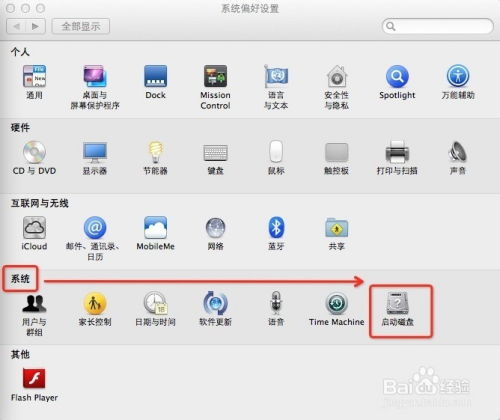
在开始切换系统之前,请确保您的Mac电脑满足以下条件:
已安装Boot Camp软件:Boot Camp是苹果公司提供的一款软件,用于在Mac电脑上安装Windows系统。您可以从苹果官方网站下载Boot Camp软件。
已安装Windows系统镜像文件:您需要准备一个Windows系统的镜像文件,可以是ISO格式或安装盘。
安装Windows系统
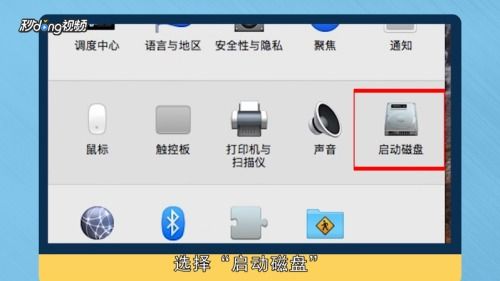
以下是安装Windows系统的步骤:
打开Boot Camp软件,点击“继续”按钮。
在弹出的窗口中,选择Windows系统镜像文件,点击“继续”按钮。
Boot Camp会自动将Windows系统安装到Mac电脑的另一个分区中。
安装完成后,重启Mac电脑。
切换系统
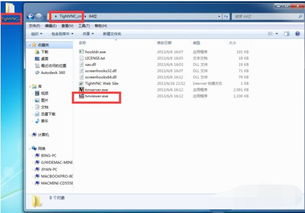
以下是切换到Windows系统的步骤:
开机时,按住Option键(Alt键)不放,直到出现启动选项菜单。
在启动选项菜单中,选择Windows系统分区,然后按Enter键。
等待Windows系统启动完成后,即可进入Windows系统。
切换回Mac系统
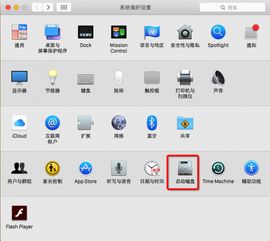
以下是切换回Mac系统的步骤:
在Windows系统中,打开“Boot Camp控制面板”。
在“Boot Camp控制面板”中,选择“启动磁盘”选项。
在“启动磁盘”选项中,选择Mac OS系统分区,然后点击“重新启动”按钮。
重启Mac电脑后,即可进入Mac系统。
注意事项
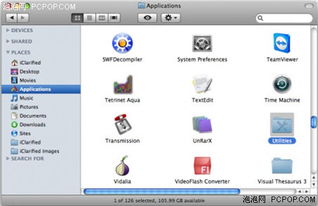
以下是使用Mac系统切换到Windows系统时需要注意的事项:
在切换系统之前,请确保保存好所有重要数据。
在切换系统时,请勿断电或强制重启Mac电脑,以免造成数据丢失。
Boot Camp软件仅支持部分Mac电脑型号,请确保您的Mac电脑支持Boot Camp。
通过以上步骤,您可以在Mac系统上轻松切换到Windows系统。这样,您就可以在Mac和Windows系统之间自由切换,满足不同场景下的需求。
相关推荐
教程资讯
教程资讯排行













